ホームページ >ソフトウェアチュートリアル >オフィスソフトウェア >PPTで証明写真の背景色を変更する操作手順
PPTで証明写真の背景色を変更する操作手順
- WBOYWBOYWBOYWBOYWBOYWBOYWBOYWBOYWBOYWBOYWBOYWBOYWB転載
- 2024-04-17 14:52:141269ブラウズ
PPT ID 写真の背景色を変更するにはどうすればよいですか? PHPエディターZimoは、証明写真の背景色を変更する問題を簡単に解決できるように、PPTで証明写真の背景色を変更する操作プロセスを詳しく紹介します。段階的な手順と実用的なヒントについては、以下をお読みください。
証明写真を PPT にインポートします。
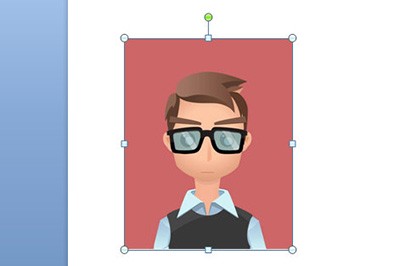
上の[画像形式]オプションバーの[色変更]-[透明色の設定]をクリックします。
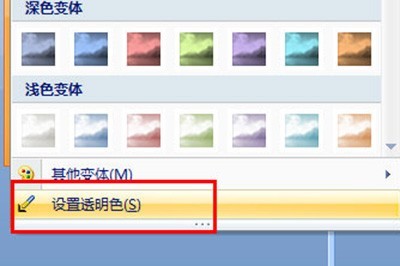
背景色の上でマウスの左ボタンをクリックすると、背景が削除されます。
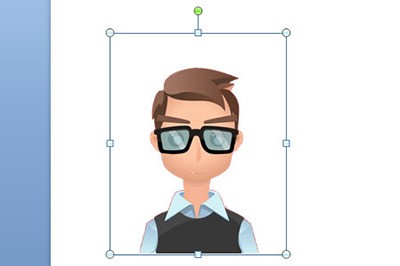
その後、長方形を挿入し、希望の背景色で塗りつぶし、写真の下部に配置します。

最後に、長方形と写真を選択し、右クリックして結合します。必要に応じて、写真の背景色が変更され、バッチ印刷用のレイアウトをコピーできます。
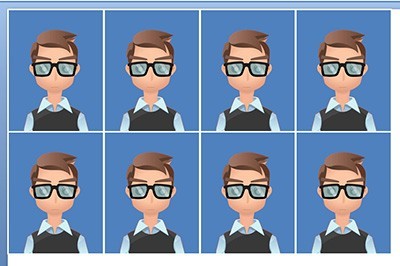
以上がPPTで証明写真の背景色を変更する操作手順の詳細内容です。詳細については、PHP 中国語 Web サイトの他の関連記事を参照してください。
声明:
この記事はzol.com.cnで複製されています。侵害がある場合は、admin@php.cn までご連絡ください。
前の記事:Excel英語大文字変換操作内容次の記事:Excel英語大文字変換操作内容

